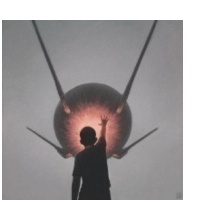彻底关闭windows10自动更新解决方案
window10的自动更新其实和window7和window8都有所不同,有些人认为只要停止了windows updates 就可以了,不会再开始了!
但是往往不是这样的,因为微软在window update这个服务里面还设置了一个服务,就是当第一次检测到你的windows update 关闭了然后又给你开启!
下面我来讲解下如何正确的关闭window10自动更新的:
首先打开 服务,找到windows update: window +R 输入:Services.msc

停止windows update ,然后设置禁用

关键(设置恢复第一次检测无操作)

好了,做了这三步的话你不要担心window总是提示你更新了!
window10专业版还需要进行如下配置操作:
电脑是window10专业版的话你还需要作如下操作避免开启自动更新的功能,因为这个方法使用的是“本地组策略编辑器”,windows家庭版是没有这个东西的,所以首先确定自己的系统,然后再来看下面的步骤,如下图:

window + r >输入:gpedit.msc>进入本地组策略编辑器之后我们依次点击“Windows设置”、“管理模板”、“Windows组件”、“Windows更新”,如下图:

然后再“Windows 更新”界面点击“配置自动更新”,然后点击左上角的“策略设置”,如下图:

在“配置自动更新”页面我们选择“已禁用”,然后点击右下角的应用即可彻底关闭windows系统的自动更新功能,如下图:

本文参与?腾讯云自媒体同步曝光计划,分享自作者个人站点/博客。
原始发表:2018-11-27 ,如有侵权请联系 cloudcommunity@tencent.com 删除
评论
登录后参与评论
推荐阅读
目录